Das Erstellen eines WooRank-Projekts ermöglicht es Ihnen, zusätzliche Webseitendaten unmittelbar aus anderen Quellen hinzuzufügen. Nachdem Sie auf „Project beginnen” geklickt haben, können Sie diese zusätzlichen Datenquellen ergänzen.
Um Ihre Google-Analytics-Daten hinzuzufügen, klicken Sie auf das Element „Mit Google Analytics synchronisieren” in Ihrer Projekt-Checkliste.
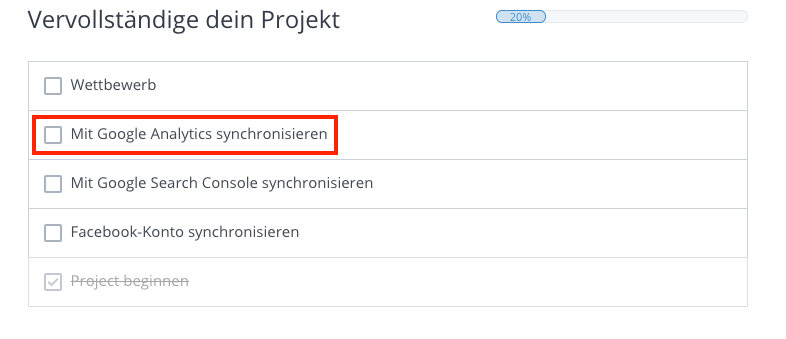
Oder Sie scrollen zu Google Analytics direkt unter der Rubrik Mitbewerber.
Um mit dem Synchronisieren Ihrer Konten zu beginnen, klicken Sie auf die Schaltfläche „Mit Google Analytics synchronisieren”.
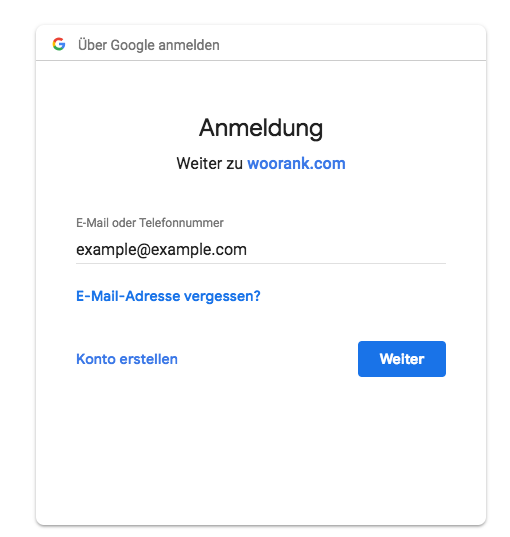
Dann klicken Sie auf das Google-Konto, das mit dem Google-Analytics-Konto für die Webseite, an der Sie arbeiten, verbunden ist.
Wenn Sie sich angemeldet haben, klicken Sie auf die Schaltfläche „Zulassen”, um WooRank die Berechtigung zu erteilen, Ihre Daten von diesem Konto zu synchronisieren:
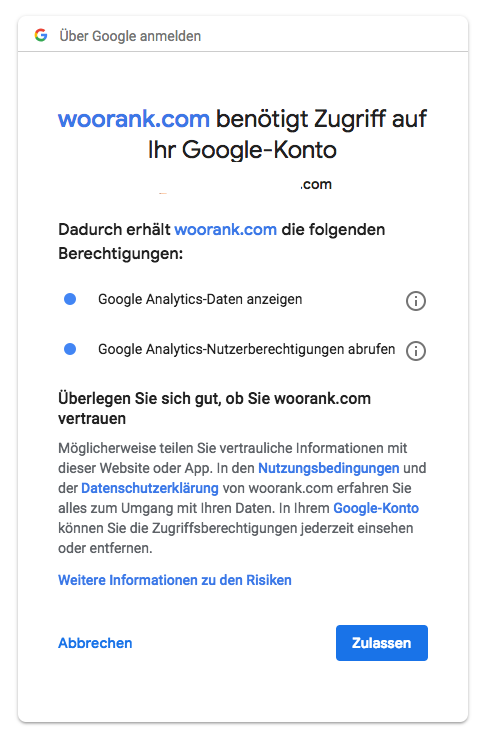
Nachdem Sie WooRank die Berechtigung erteilt haben, auf Ihre Analytik zuzugreifen, sehen Sie eine Liste aller Eigenschaften, die Ihrer E-Mail-Adresse zugeordnet sind. Wählen Sie die der Webseite zugeordnete Eigenschaft, die Sie verfolgen möchten, und klicken Sie dann auf die Schaltfläche „Speichern”.
Sobald Sie Ihr Projekt um Analytikdaten erweitert haben, fügen Sie Ihr Google-Search-Console-Konto hinzu.